

Por Adela D. Louie, Última atualização: November 12, 2017
Como funcionam os programas de recuperação de dados? É seguro usar software de recuperação de dados? Qual software de recuperação de dados é melhor? Portanto, este artigo aqui mostrará como ele funciona.
O FoneDog Recovery Toolkit é uma ferramenta muito eficaz que você pode usar para recuperar todos os seus dados excluídos de qualquer dispositivo móvel que você tenha, esteja você usando um telefone Android ou iOS. Este incrível kit de ferramentas pode recuperar seu fotos perdidas, vídeos, Contacto, mensagens, registro de chamadas, e mais. É muito seguro de usar porque só você pode acessar seus dados e todos os seus dados são 100% seguros, pois não substituirá nenhum dado do seu dispositivo móvel. Este incrível programa também é compatível com qualquer computador MAC ou Windows. Mas você pode estar se perguntando como este software de recuperação de dados realmente funciona.O Ferramenta de recuperação de dados FoneDog realmente funciona em qualquer dispositivo Android e iOS e é compatível com quase todos os dispositivos móveis, mesmo os mais recentes. Mostraremos aqui como essa recuperação de dados realmente funciona. Na verdade, existem duas maneiras de recuperar seus dados perdidos em seu dispositivo móvel. Isso depende se você estiver usando um iOS ou um Android dispositivo. Deixe-me mostrar como funciona. Isso faz parte do software de recuperação em que todos os seus dispositivos iOS, como iPad, iPhone e similares. Usando isso, você pode recuperar dados excluídos ou perdidos do seu dispositivo de três maneiras. O primeiro é diretamente no seu dispositivo, o outro é do seu arquivo de backup do iTunes e, por último, através do seu arquivo de backup do iCloud.
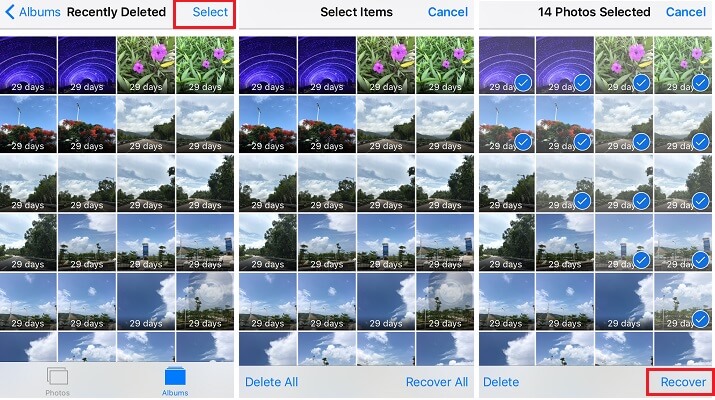
Recupere dados excluídos ou perdidos em telefones iOS ou Android
Download grátis Download grátis
Parte 1: Recupere dados excluídos diretamente do seu dispositivo iOSParte 2: Restaurar dados removidos via backup do iTunesParte 3: Recuperar Dados Excluídos Através do Arquivo de Backup do iCloudParte 4: Recuperar dados excluídos via FoneDog Toolkit - Recuperação de dados do AndroidParte 5: Guia de vídeo: Como restaurar dados excluídos com software de recuperação de dadosParte 6: Conclusão
Faça o download do Ferramenta de recuperação de dados FoneDog iOS para o seu computador e instalá-lo. Novamente, o programa é compatível com um computador MAC ou Windows

Baixe e instale o FoneDog iOS Data Recover -- Passo 1
Quando terminar de baixar o programa, inicie-o e conecte seu dispositivo ao computador. Quando o dispositivo estiver conectado, clique em "Recuperar do dispositivo iOS" opção encontrada no lado esquerdo da tela.

Execute e conecte seu dispositivo iOS ao seu PC -- Step2
Assim que seu dispositivo estiver conectado, basta clicar em "Iniciar digitalização" botão para o software digitalizar no seu dispositivo móvel.
Tutorial Relacionado:
Como recuperar dados de iPhone quebrado
Como recuperar vídeos excluídos do iPhone sem backup

Escolha e digitalize os dados removidos que você deseja extrair - Etapa 3
Aqui, quando terminar de escanear seu dispositivo, você poderá ver as categorias de arquivos no lado esquerdo da tela. Basta escolher nessas categorias os dados que deseja recuperar. Ao clicar neles, você também visualizará esses dados excluídos um por um na tela. Marque aqueles excluídos que você deseja recuperar e, assim que terminar, basta clicar no botão "Recuperar" encontrado no canto inferior direito da tela. Exemplo disso é mostrado na imagem abaixo. Todos os dados que você escolher serão recuperados pelo software.

Visualize e restaure dados excluídos do dispositivo iOS -- Etapa 4
Aqui, o software de recuperação de dados obterá seus arquivos do backup do iTunes. Isso só funciona se você tiver feito backup de todos os seus dados usando o iTunes.
Inicie o software de recuperação de dados - Ferramenta de recuperação de dados FoneDog iOS- e conecte seu dispositivo. Depois de conectar seu dispositivo, basta clicar em "Recuperar do arquivo de backup do iTunes" opção encontrada no lado esquerdo da tela. Depois de clicar nela, você também verá um arquivo de backup do seu iTunes, incluindo a data e a hora em que fez o backup. Escolha o backup apropriado que você deseja recuperar pelo software de recuperação de dados e clique em "Iniciar digitalização"

Execute, conecte e digitalize seu dispositivo iOS para o seu PC--1
Assim que o software terminar de escanear seu dispositivo móvel, você poderá ver as categorias dos dados de backup que você fez usando seu iTunes. Tudo o que você precisa fazer é selecionar todos os dados do arquivo de backup do iTunes que deseja recuperar, visualizá-los e, quando terminar, basta clicar no botão "Recuperar.
Deve ler:
Como recuperar o histórico de chamadas excluído do iTunes
Como recuperar arquivos apagados do iTunes

Visualize e extraia seus dados excluídos--2
Download grátis Download grátis
Esta parte é quase o mesmo que recuperar seus dados excluídos do iTunes. A única diferença é que vamos usar sua conta do iCloud. Nesse processo, certifique-se de ter feito backup antes de usar o iCloud em seu dispositivo móvel.
Inicie o software de recuperação de dados e clique em "Recuperar do arquivo de backup do iCloud". Depois de clicar nele, o software solicitará que você faça login em sua conta do iCloud usando seu ID Apple e senha. Certifique-se de que as informações que você inserirá são as mesmas armazenadas em seu dispositivo.

Execute, conecte e assine no seu dispositivo iOS--#1
Assim que o software de recuperação de dados terminar de escanear seu dispositivo, baixe seu arquivo de backup do iCloud para que possamos recuperar todos os seus dados excluídos do seu dispositivo. Selecione o arquivo de acordo com a data e hora em que você fez o backup mostrado na tela.

Baixe o arquivo de backup do iCloud--#2
A partir daqui, o software permitirá que você escolha o arquivo que deseja recuperar do seu iCloud. Basta clicar em todos os arquivos que você deseja e depois clicar em "Next.

Selecione os arquivos que você gostaria de recuperar pelo software de recuperação de dados--#3
Aqui, você poderá visualizar todos os arquivos que você selecionou. Clique novamente nos arquivos que deseja recuperar e clique em "Recuperar.
Leia também:
Como baixar vídeos do iCloud
Como extrair fotos do backup do iCloud

Visualizar e recuperar dados removidos--#4
Download grátis Download grátis
Nota:
Apenas seus contatos, mensagens e notas podem ser recuperados diretamente no seu dispositivo. O resto dos dados serão recuperados para o seu computador.
Esta parte do software de recuperação de dados funciona com todos os tipos de dispositivos Android, seja um tablet Android ou um telefone Android. Ele pode recuperar todos os seus dados excluídos do seu dispositivo móvel, como seus contatos, mensagens, fotos, vídeos, registros de chamadas e muito mais. Ele pode encontrar facilmente dados excluídos no seu dispositivo com ou sem backup e muito fácil de usar. É seguro e lhe dará uma taxa de sucesso de 100% na recuperação dos dados perdidos ou excluídos. Este software é compatível com 6000 e mais dispositivos Android, incluindo os novos.
Tenha o Recuperação de dados do FoneDog Androidy software baixado do nosso site oficial e instale-o no seu computador. Isso é compatível com um computador Mac ou Windows

Baixe e instale o FoneDog Android Recover Tool--Step1
Inicie o software e conecte seu dispositivo ao computador usando um cabo USB. Depois de conectar seu dispositivo, o software detectará seu dispositivo automaticamente após alguns segundos.

Execute e conecte seu dispositivo Android ao seu PC -- Etapa 1
Nota:
Verifique se você instalou drivers para o seu dispositivo Android. Isso permitirá que o programa detecte seu dispositivo Android se esta for a primeira vez que você conecta seu celular ao computador.
Permita a depuração USB no seu dispositivo Android. Se você não abriu a depuração USB no seu telefone, então, Fonedog pedirá que você o habilite. Permitir a depuração USB depende do sistema operacional do seu dispositivo móvel. Aqui estão algumas maneiras de ativar a depuração USB no seu dispositivo, dependendo do seu sistema operacional Android 2.3 ou versão anterior
Toque "Configurações" então "Solicitações" então "Desenvolvedorest” então “Depuração USBg”Android 3.0 – versão 4.0
Toque "Configurações" então "Opção de desenvolvedor" então "depuração USB”Android 4.2 para a versão mais recente
Toque em “Configurações" então "Sobre o telefone”E depois toque em“Número de compilação” por 7 vezes, então vá para “Configurações” novamente e, em seguida, toque em “Opção de desenvolvedor" então "depuração USB"

Ative a depuração USB no seu dispositivo Android -- Etapa 3
Depois que o software detectar seu dispositivo Android, ele mostrará todos os tipos de dados que podem ser recuperados. Tudo o que você precisa fazer a partir daqui é marcar todos os arquivos que deseja recuperar e clicar em "Next.

Escolha o tipo de arquivo que você deseja digitalizar -- Etapa 4
Depois de selecionar todos os dados que deseja recuperar, o software permitirá que você os visualize um por um. Novamente, selecione todos os dados desejados e clique no botão "Recuperar.
Adicione mais:
Como recuperar registros de chamadas excluídos no Android
Como recuperar o histórico de bate-papo do WhatsApp da LG
Como recuperar fotos excluídas do WhatsApp da Huawei

Visualize e restaure dados perdidos ou removidos do telefone Android -- Etapa 5
Download grátis Download grátis
Basicamente, é assim que o software de recuperação de dados funciona usando Kit de ferramentas de recuperação FoneDog. Ele pode funcionar tanto em um dispositivo Android quanto em um dispositivo iOs e é compatível mesmo com os telefones mais recentes lançados pelas empresas de telefonia. Este software é muito seguro de usar, pois não substituirá nenhum outro dado em seus dispositivos e somente você poderá acessar todos os seus dados. Este software pode recuperar todos os seus dados excluídos, como seus contatos, mensagens, registros de chamadas, WhatsApp, fotos, vídeos e muito mais. Também é muito fácil de usar e economizará muito tempo e esforço na recuperação de seus dados perdidos ou excluídos. Recuperar esses dados nunca foi tão fácil, tudo graças a este incrível software, Ferramenta de recuperação de dados FoneDog. Faça o download e instale-o agora no seu computador e obtenha um teste gratuito de 30 dias.
Deixe um comentário
Comentário
iOS Recuperação de Dados
3 Métodos para recuperar seus dados apagados do iPhone ou iPad.
Download grátis Download grátisArtigos Quentes
/
INTERESSANTEMAÇANTE
/
SIMPLESDIFÍCIL
Obrigada! Aqui estão suas escolhas:
Excelente
Classificação: 4.5 / 5 (com base em 97 classificações)